안드로이드 스튜디오 (Android Studio) 설치하는 방법
안녕하세요! 유블리 입니다
이번에는 학점은행제를 하다보니까
Android Studio (안드로이드 스튜디오) 프로그램을
설치를 해야 되는 경우도 있더라고요
그래서 이왕 이렇게 된거
다른분들도 학점은행제든 아니든
안드로이드 스튜디오 프로그램 설치를
해야 하는 경우가 있을거 같아서요
이렇게 작성을 하게 되었습니다.
조금이나마 도움이 되었으면 좋겠습니다.
1. JDK의 설치 및 실행 (Java SE)
1. 오라클(Oracle) 공식 홈페이지 (해외/영문)

먼저 Oracle 홈페이지로 접속을 합니다.
상단 메뉴에서 Products 를 클릭 후 Java 를 클릭합니다.
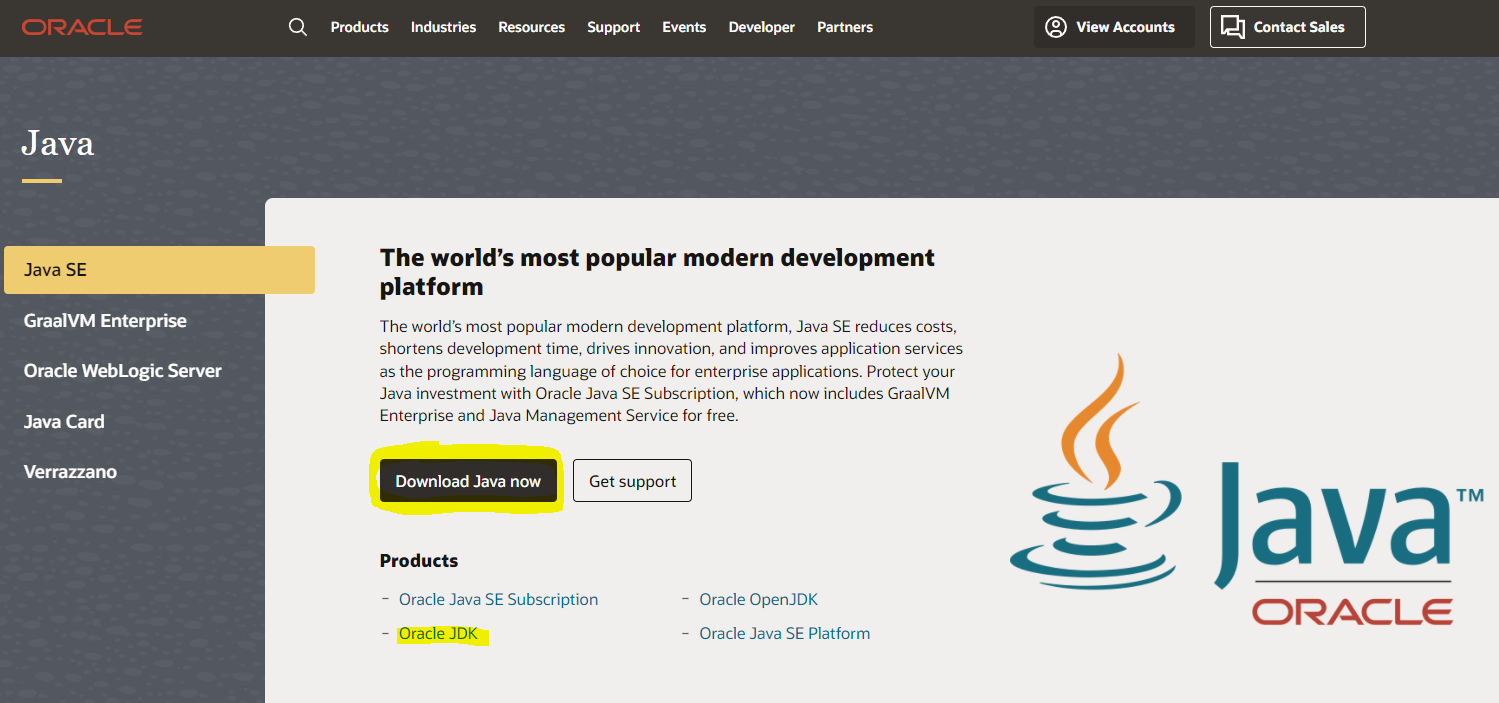
"Oracle 홈 > Products > Java" 클릭한 후
[Download Java now] 버튼을 클릭하거나,
Products 의 "Oracle JDK" 를 클릭하시면
다운로드 페이지로 이동을 하게 됩니다.
https://www.oracle.com/java/technologies/downloads/#jdk17-windows
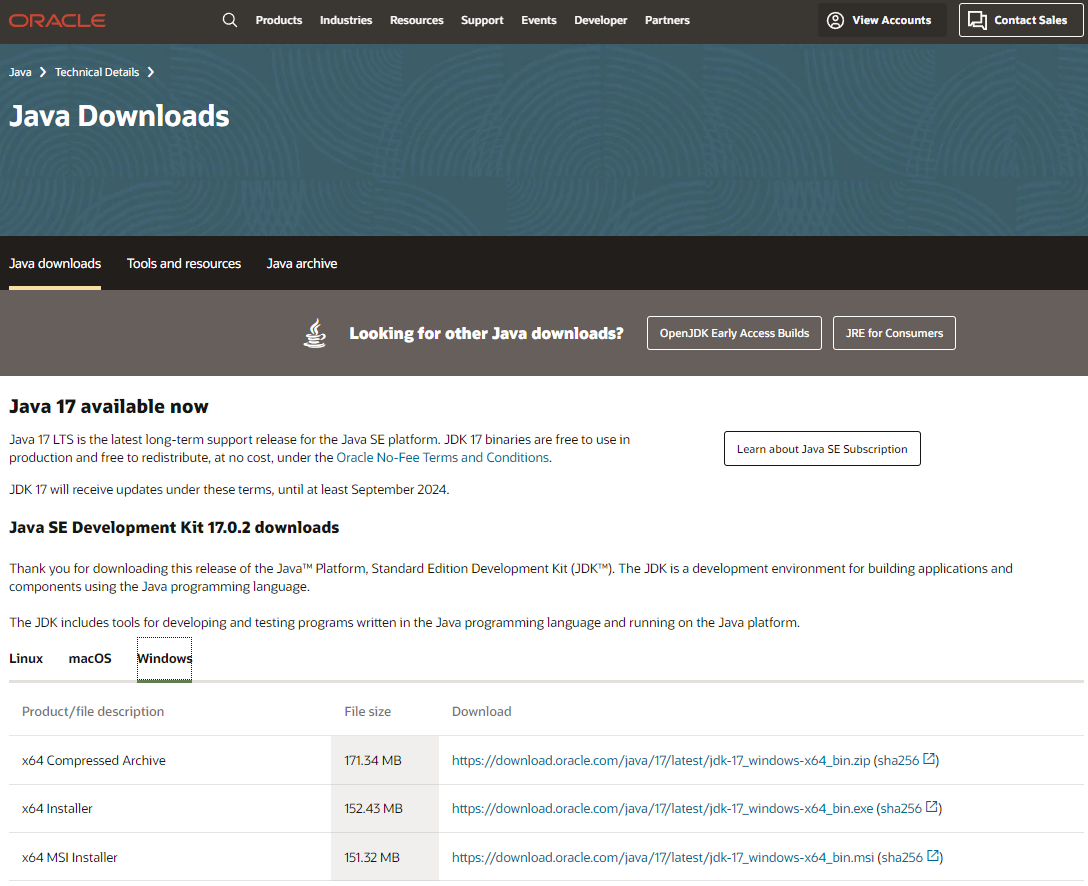
오라클(Oracle) 한국 홈페이지가 아닌
오라클 공식 홈페이지로 접속시에는 위의 화면에서
원하는 운영체제를 선택하여 원하는 것을 다운로드 하면 됩니다.
2. 오라클(Oracle) 한국 홈페이지 (한글)
한국 오라클 홈페이지로 접속하는 방법도 간단합니다.
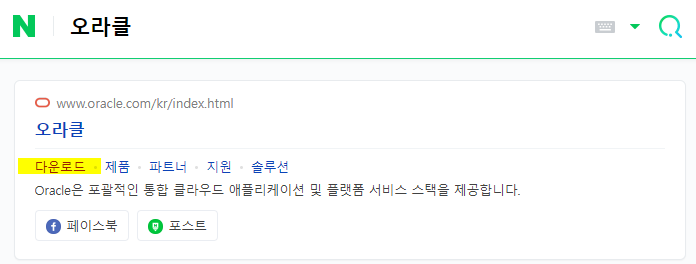
네이버 포털사이트에 "오라클" 검색하면
바로 밑에 "다운로드" 클릭하시면 됩니다
https://www.oracle.com/java/technologies/downloads/#jdk17-windows

여기서 "Java" 를 선택합니다.
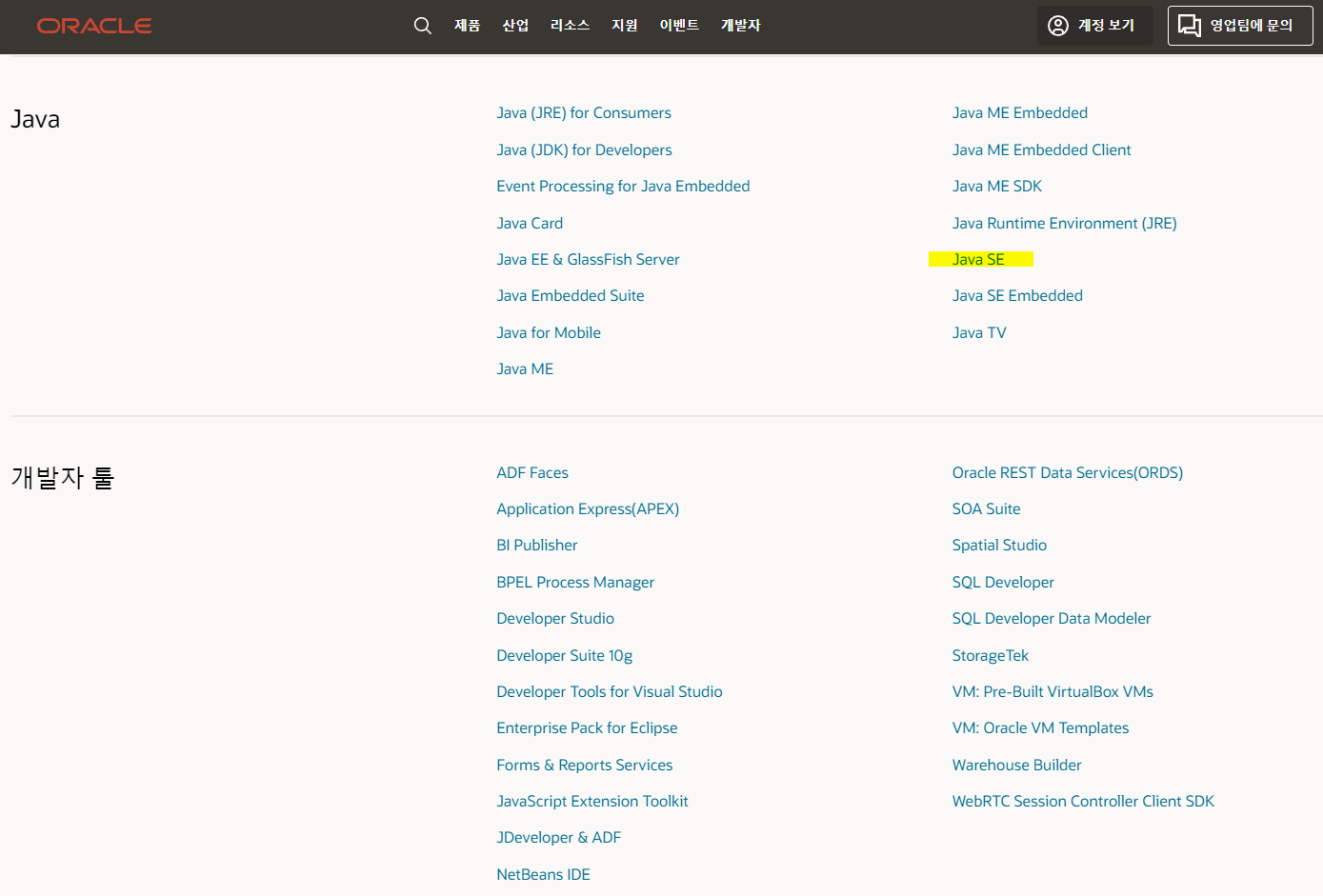
여기에서 "Java SE" 를 선택하면
아까 상단에 있는 다운로드 화면으로 이동을 하고
원하는 운영체제를 선택하고 원하는 파일을선택해서 JavaSE 설치를 진행합니다.
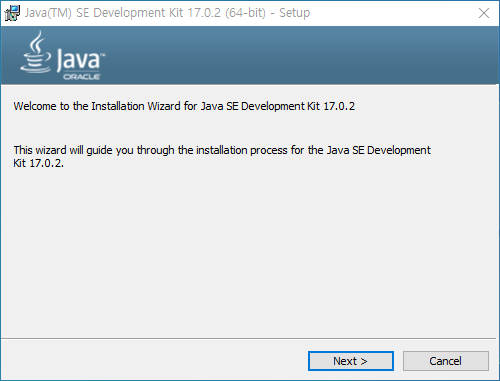
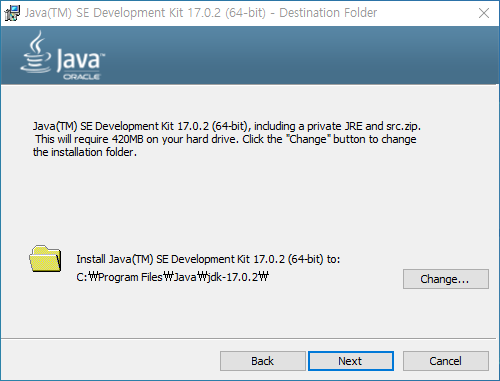
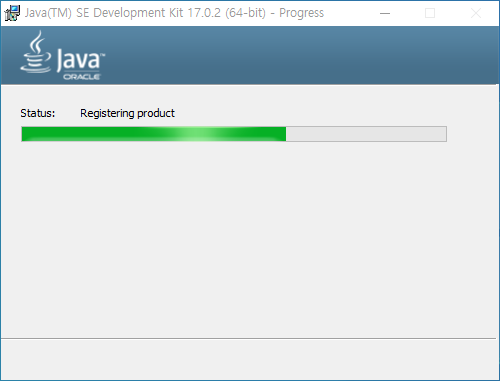
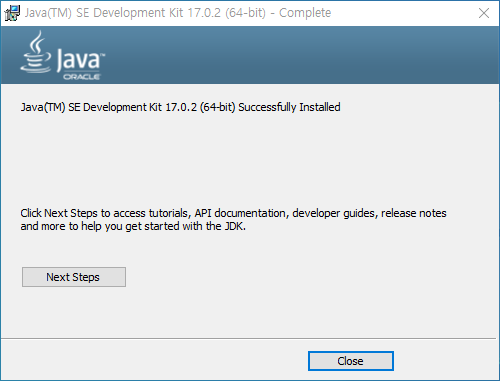
여기까지 Java SE 설치완료!!
2. 환경변수 등록 (시스템 속성 > 환경변수)
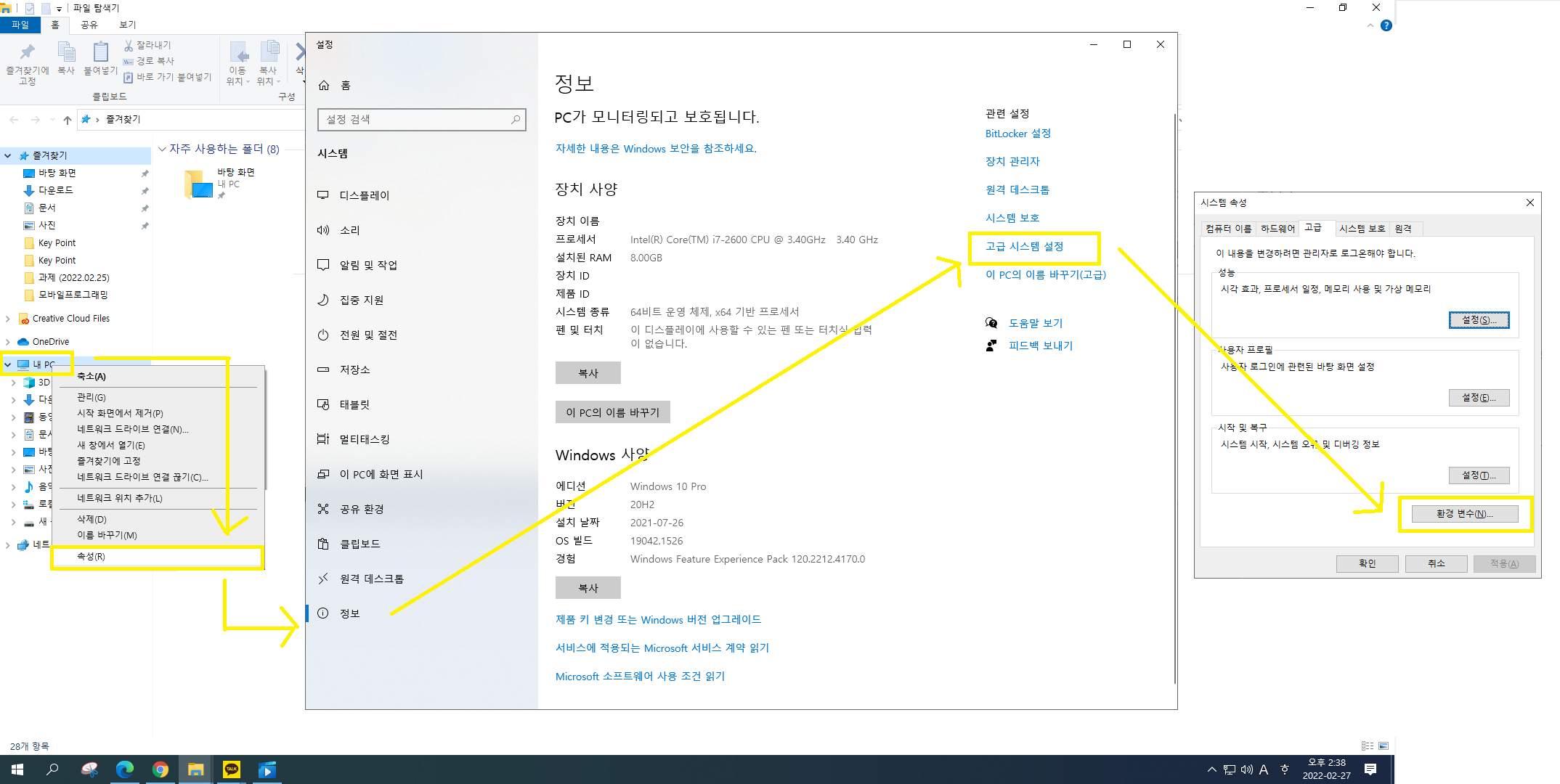
※ 시스템 속성 ~ 환경변수 창 여는 방법 ※
STEP 1.
"내PC" 또는 "내컴퓨터" 아이콘에
마우스를 갖다댄 후 마우스 오른쪽 클릭을 하고,
맨하단에 있는 "속성" 을 클릭합니다
STEP 2.
위 사진처럼 PC 정보창이 노출되는데요우측에 권한설정 목록에서"고급 시스템 설정" 클릭을 하면"시스템 속성" 창이 노출됩니다.
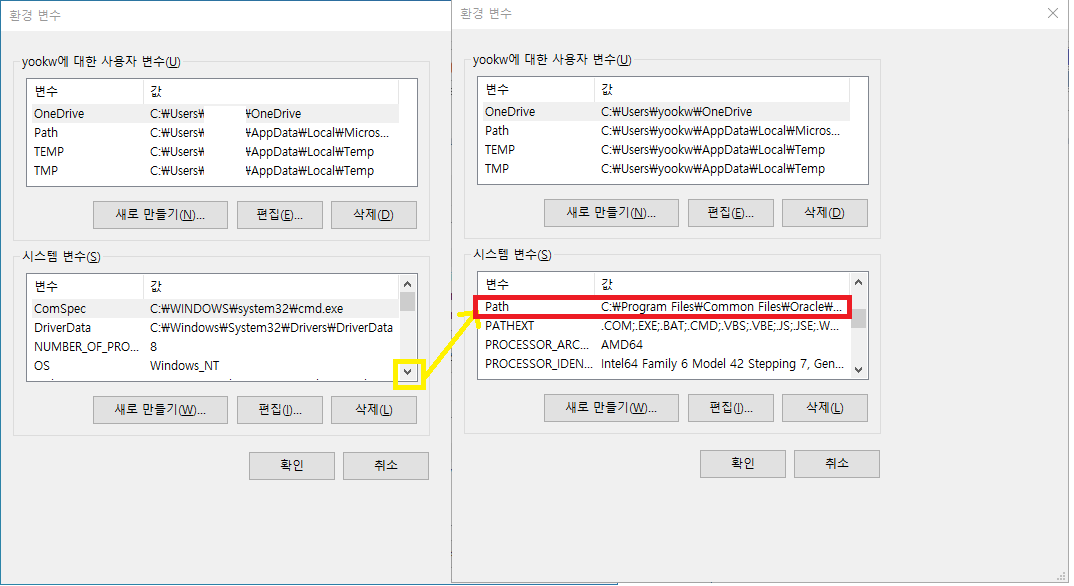
STEP 3.
환경변수 설정하는 화면까지 들어갈 경우
자동으로 탭이 노출되지만,
"시스템 속성" 창에서 "고급" 탭을 선택한 후
맨하단 [환경변수] 버튼을 클릭하시면 됩니다.
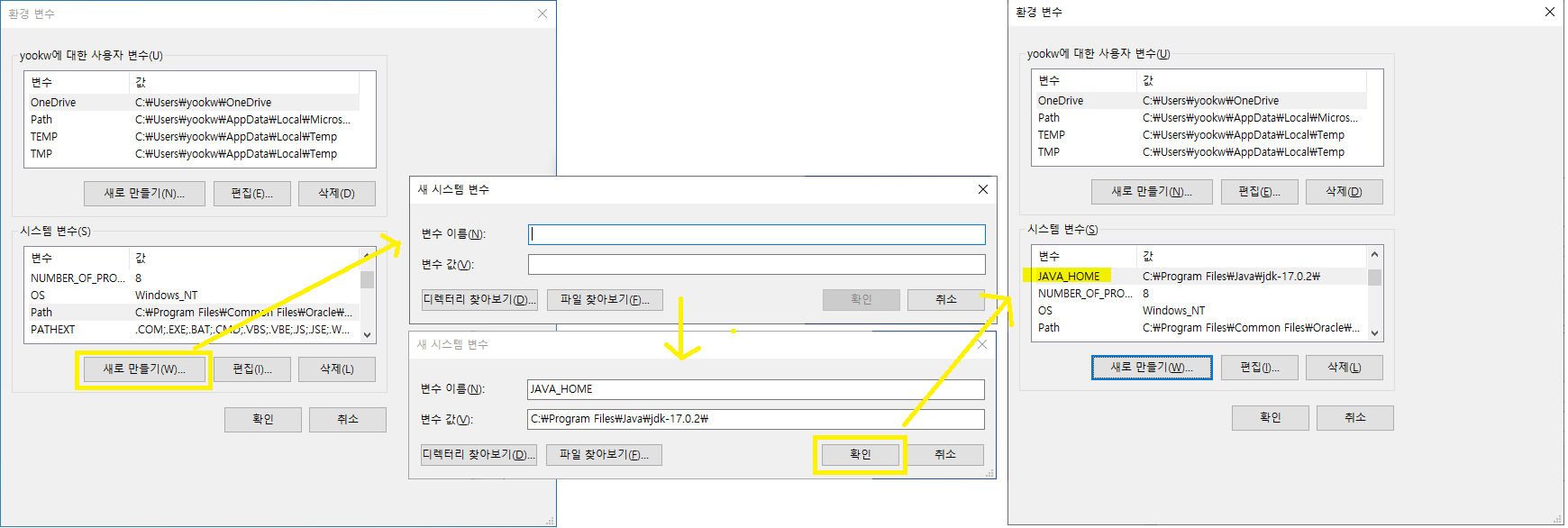
※ 변수명 신규 등록 방법 ※
STEP 1.
환경변수 창 하단에 있는 "시스템 변수" 영역에서
[새로만들기] 버튼 클릭
STEP 2.
새 시스템 변수 등록 후 [확인] 버튼 클릭
변수 이름: JAVA_HOME
변수 값: C:\Program Files\Java\jdk-17.0.2\
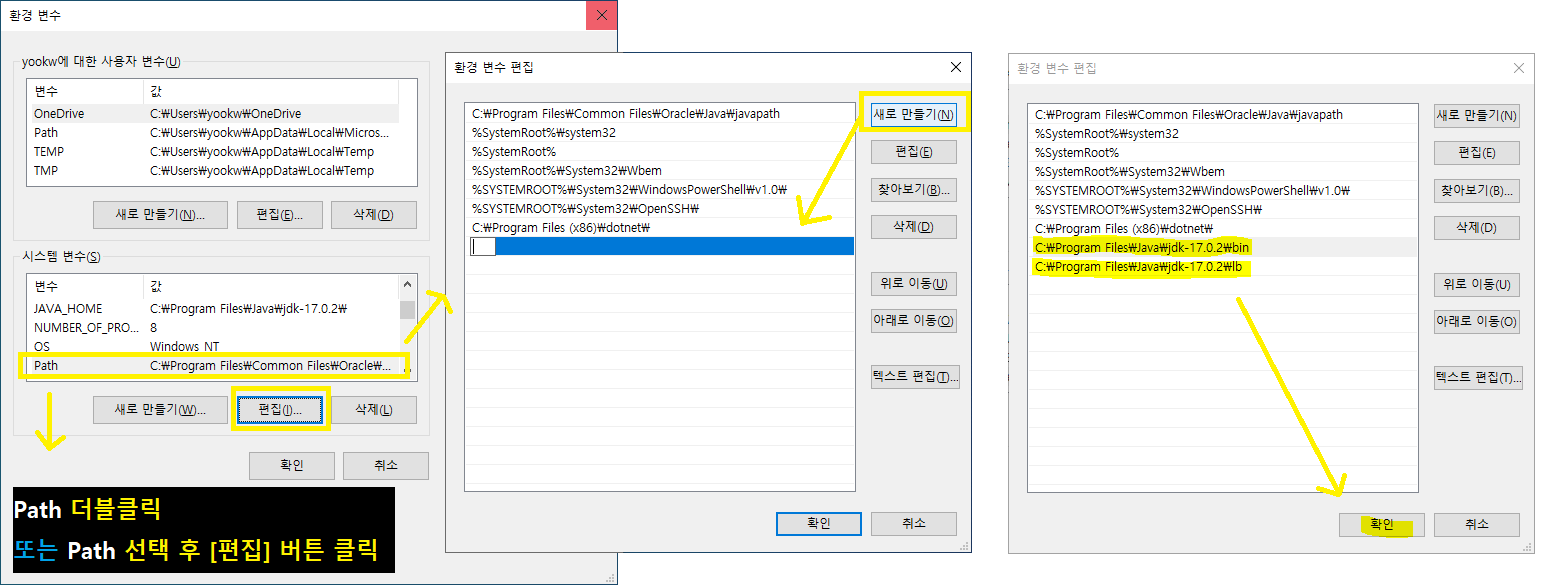
※ Path 변수값 추가 방법 ※
STEP 1.
환경변수 창 하단에 있는 "시스템 변수" 영역에서
Path 라고 적혀있는 행 더블클릭
또는, Path 행 선택 후 [편집] 버튼을 클릭
STEP 2.
"환경 변수 편집" 창에서 [새로만들기] 버튼 클릭
STEP 3.
추가할 변수 값 입력 후 [확인] 버튼 클릭
신규등록
C:\Program Files\Java\jdk-17.0.2\bin
C:\Program Files\Java\jdk-17.0.2\lb
3. 안드로이드 스튜디오 (Android Studio) 다운로드
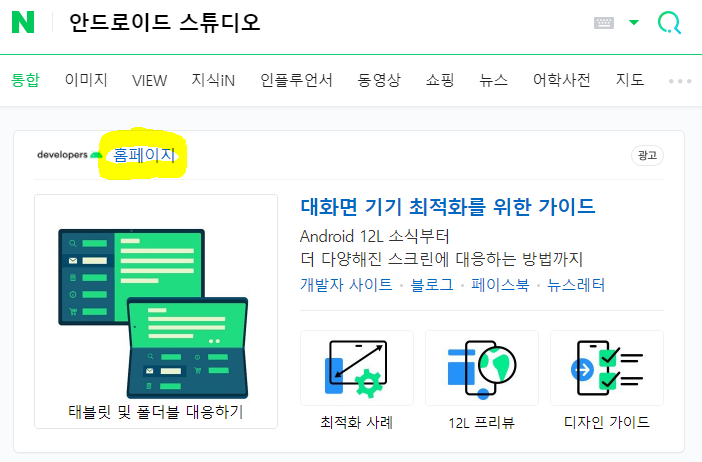
네이버에 "안드로이드 스튜디오" 검색 후
"홈페이지" 클릭하여 접속합니다.
https://developer.android.com/
Android 개발자 | Android Developers
Android 앱 개발자를 위한 공식 사이트입니다. Android SDK 도구 및 API 문서를 제공합니다.
developer.android.com
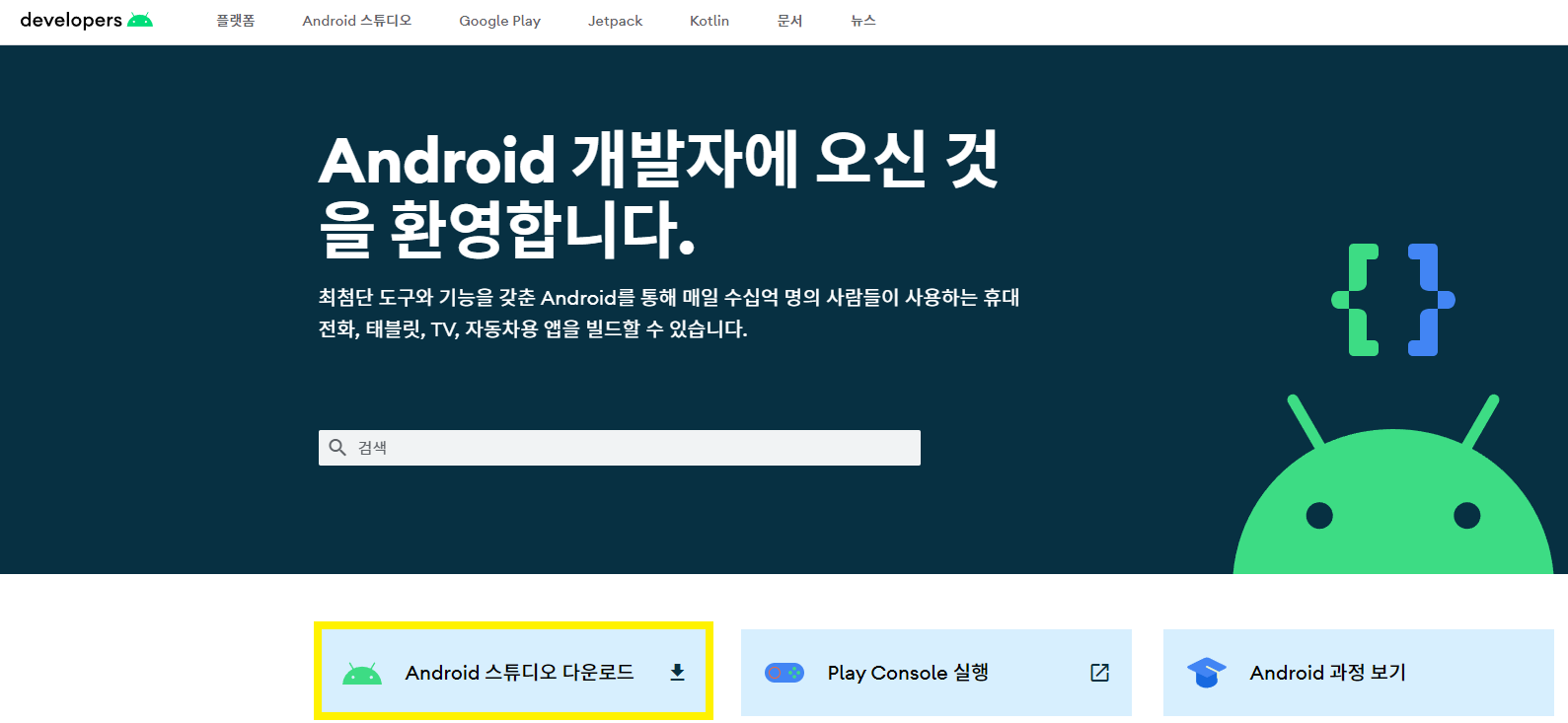
홈페이지 접속을 하면 현재 기준에서는
바로 "Android 스튜디오 다운로드" 버튼이 보입니다.
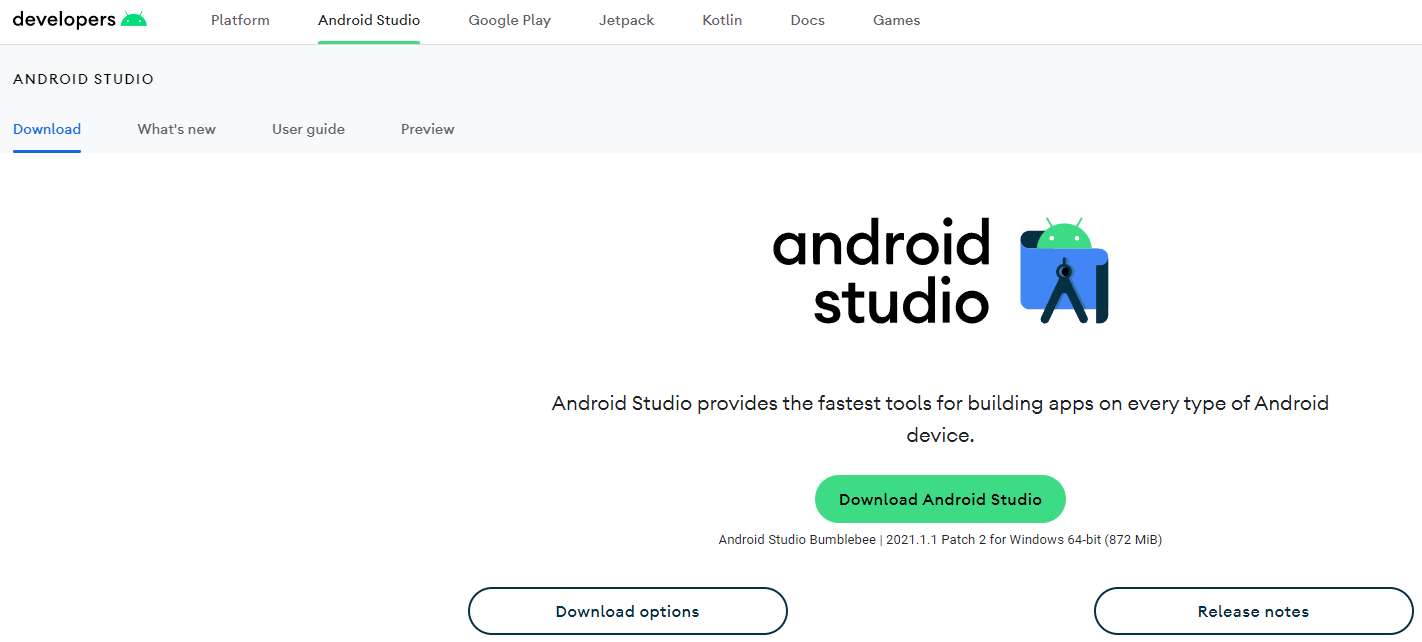
"Android 스튜디오 다운로드" 버튼을 클릭을 하면
위와 같이 다운로드 할 수 있는 화면으로 이동하는데요.
https://developer.android.com/studio
Download Android Studio and SDK tools | Android Developers
The official IDE for Android app developers.
developer.android.com
여기서 초록색 [Download Android Studio] 버튼을
클릭하면 아래와 같이 동의란에 체크하신 후
[Download Android Studio Bumblebee 2021.1.1 Patch 2 for Windows]
초록색 버튼을 클릭하시면 설치 파일이 다운로드 됩니다.
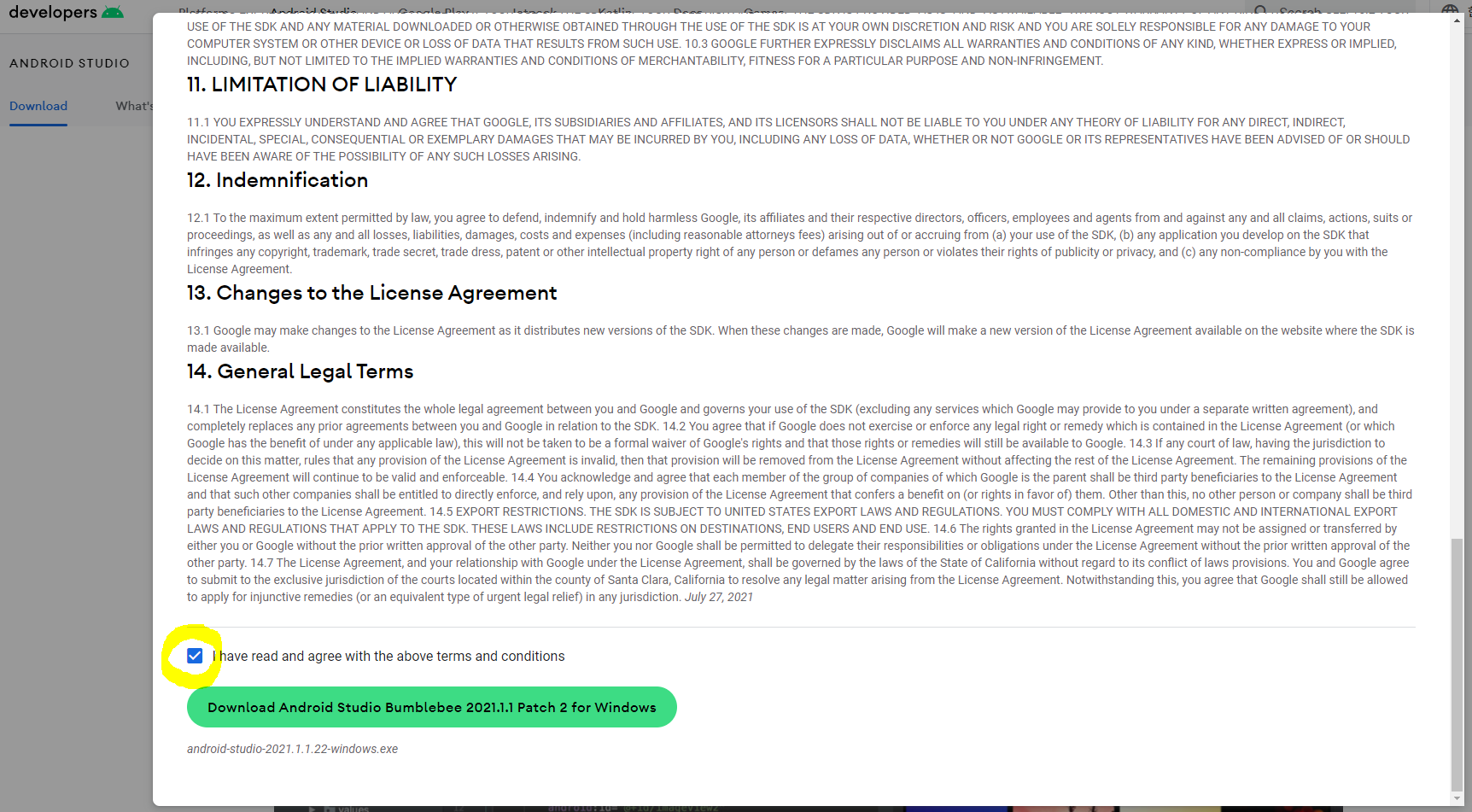
다운로드 후 설치를 진행합니다.
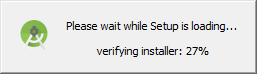
4. 안드로이드 스튜디오 (Android Studio) 설치
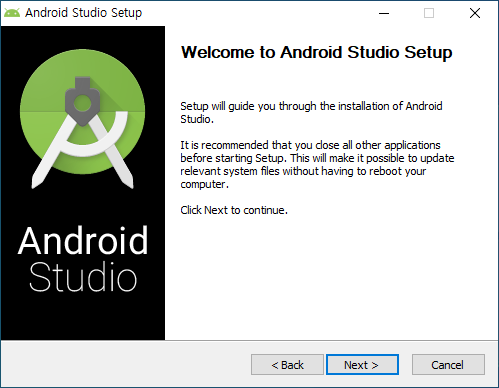
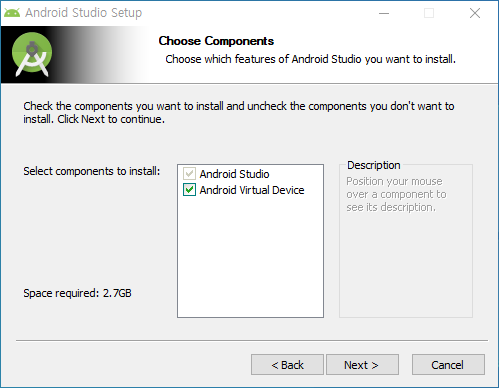
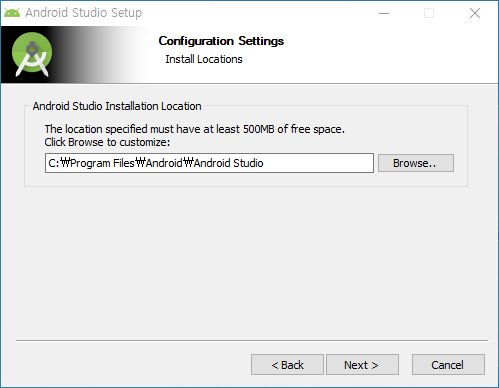
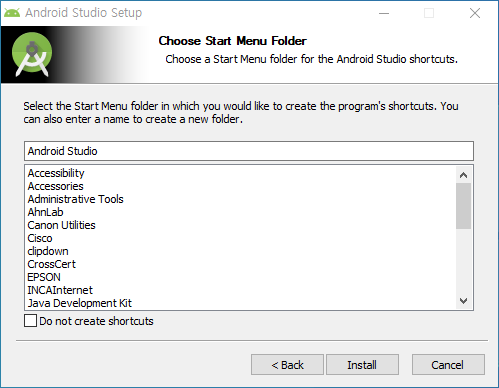
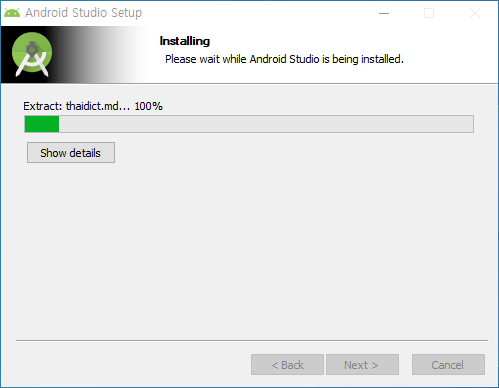
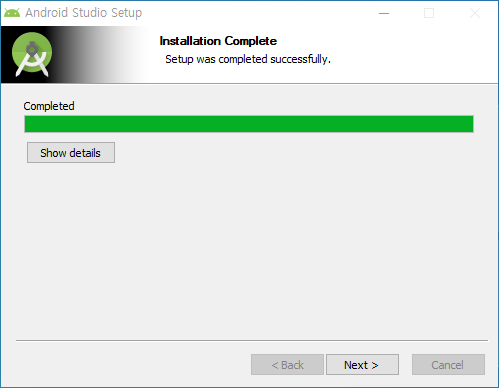

여기에서 [Finish] 버튼을 클릭하면
아래 "Import Android Studio Settings" 창이 노출돼요
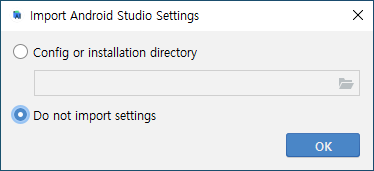
여기에서는 "Do not import settings" 를 클릭하시면 됩니다.
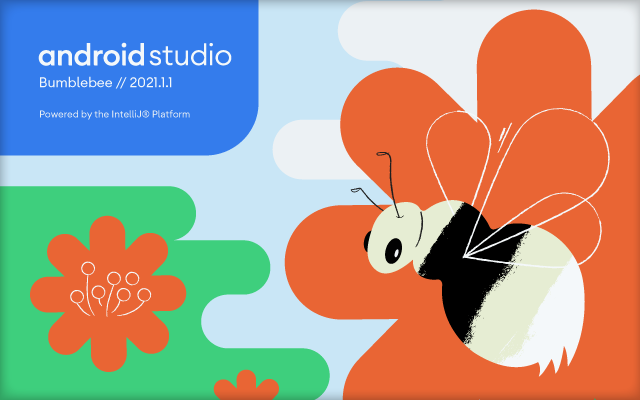
finish 라고 해서 끝난 줄 알았지만ㅋㅋㅋ
좀 더 진행해야 됩니다
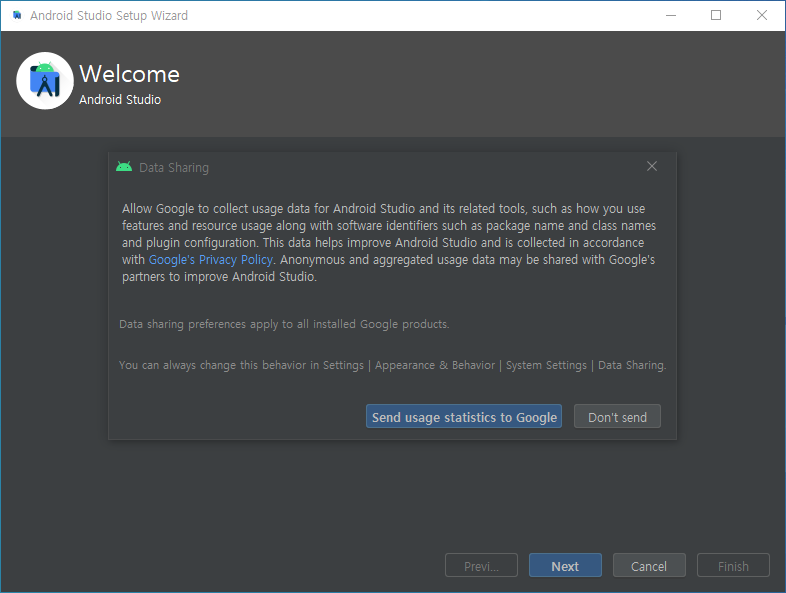
Step1. Welcome 단계
본격적인 설치창이 노출이 되면
Welcome 단계가 노출되면서
동시에 "Data Sharing" 창이 노출되는데요
전 여기서 [Send usage statistics to Google] 버튼 클릭!
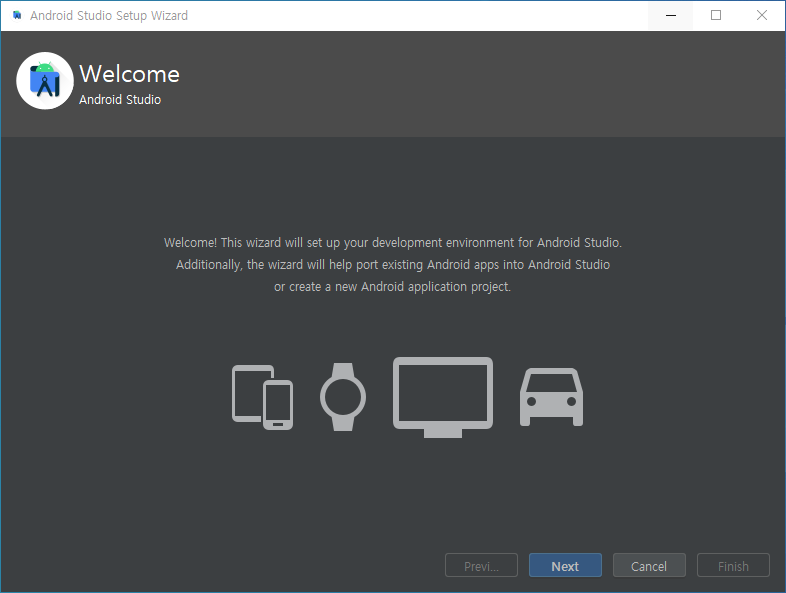
그리고 [Next] 버튼을 클릭합니다.
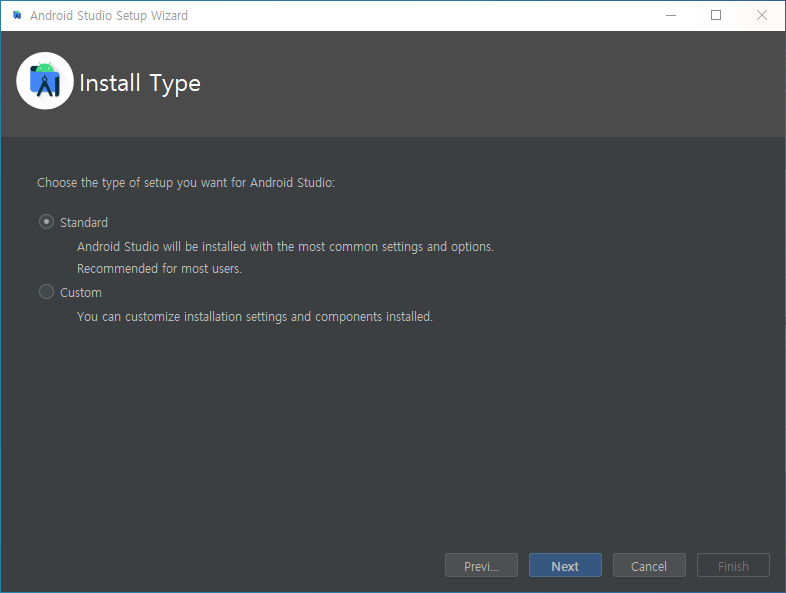
Step2. Install Type 단계
여기서는 "Standard" 에 선택한 후
[Next] 버튼을 클릭하시면 됩니다
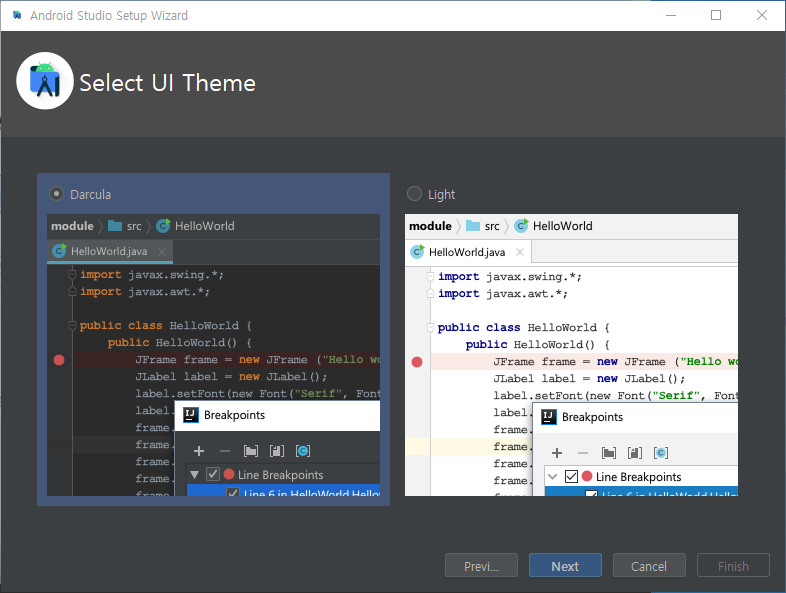
Step3. Select UI Theme 단계
쉽게 말해서 다크버전 or 화이트버전
이 중에서 어떤걸로 사용하실건지 고르면 됩니다.

Step4. Verify Settings 단계
여기서 [Next] 버튼을 클릭합니다
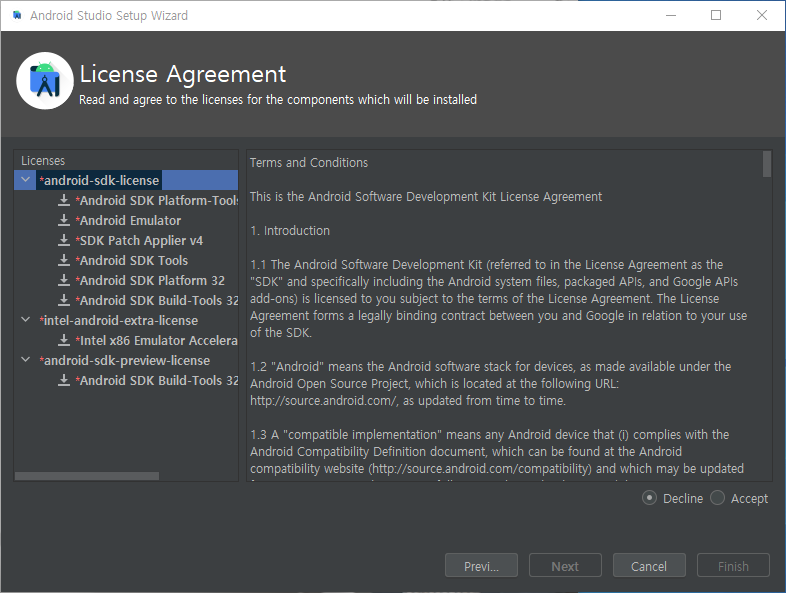
Step5. License Agreement 단계
왼쪽 Licenses 리스트에서 상위폴더(?)가 3개가 있는데아래 3개 클릭해서 모두 동의(Accept) 체크하시면 됩니다.
*android-sdk-license
*intel-android-extra-license
*android-sdk-preview-license
(자세히 아시는 분은 알아서 하시면 됩니다ㅎㅎ)
(저는 그냥 모두 체크했어요)
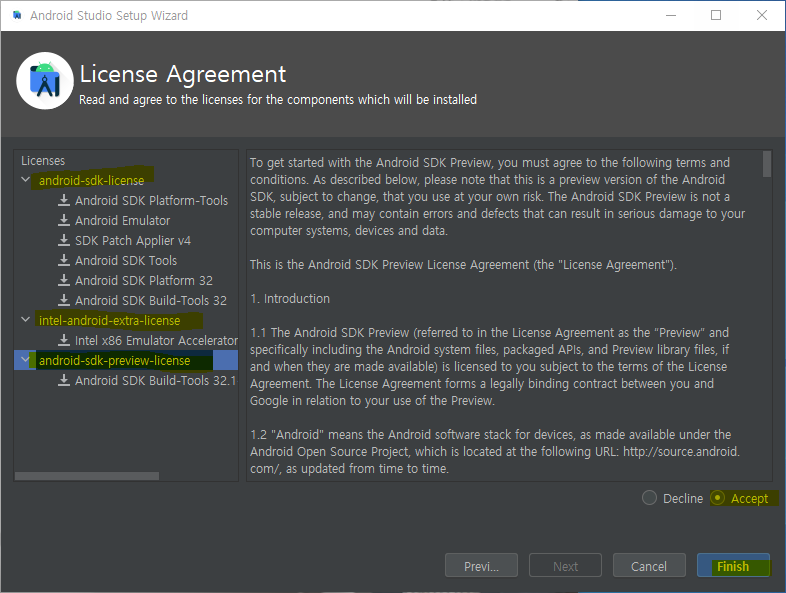
체크하셨으면 [Finish] 버튼을 클릭합니다
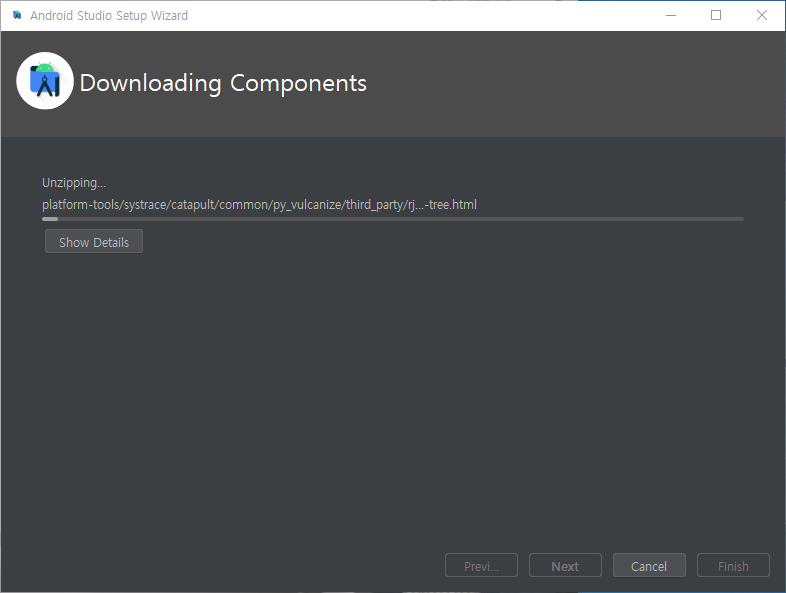
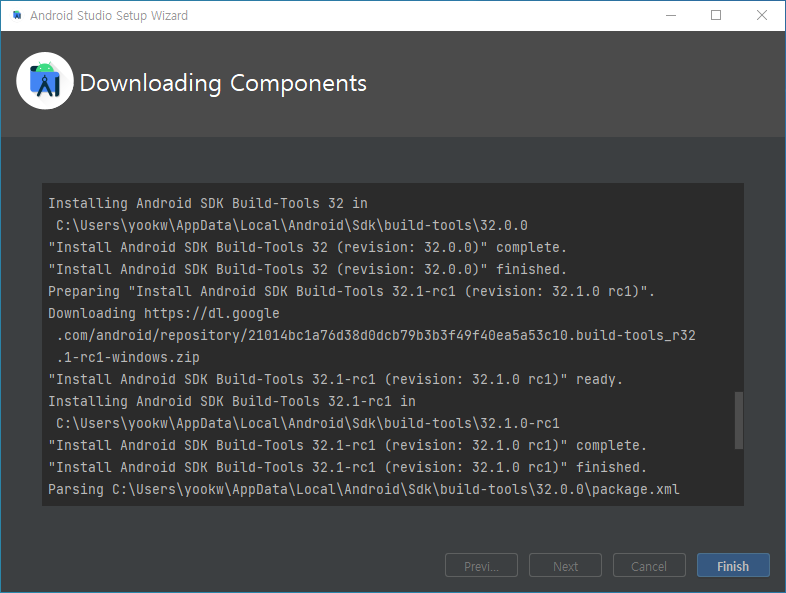
설치가 끝났으면 [Finish] 버튼을 클릭하시면 됩니다
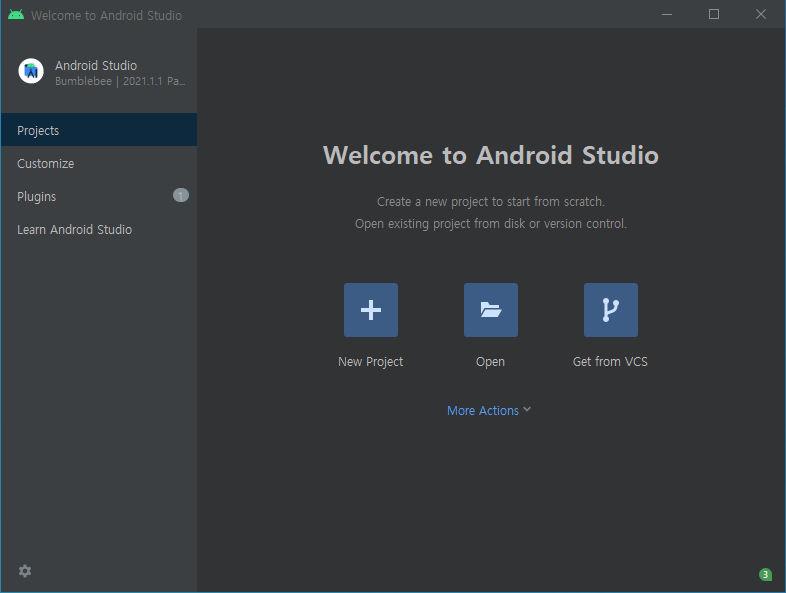
이렇게 안드로이드 스튜디오는 모두 설치되었습니다.
=== 설치완료 !! ===
5. Android 폴더 생성 확인 | 환경변수 추가 전
Android Studio 가 모두 설치가 되면환경변수를 하나 등록해야 되는거 같습니다
C:\Users\yookw\AppData\Local\Android\Sdk\platform-tools
여기서 잠시 상단의 경로를 말씀드리겠습니다.
빨간색으로 표시한 "yookw" 부분은
개인마다 달라서 이 부분 제외하고는
아마 동일한 경로일거에요!
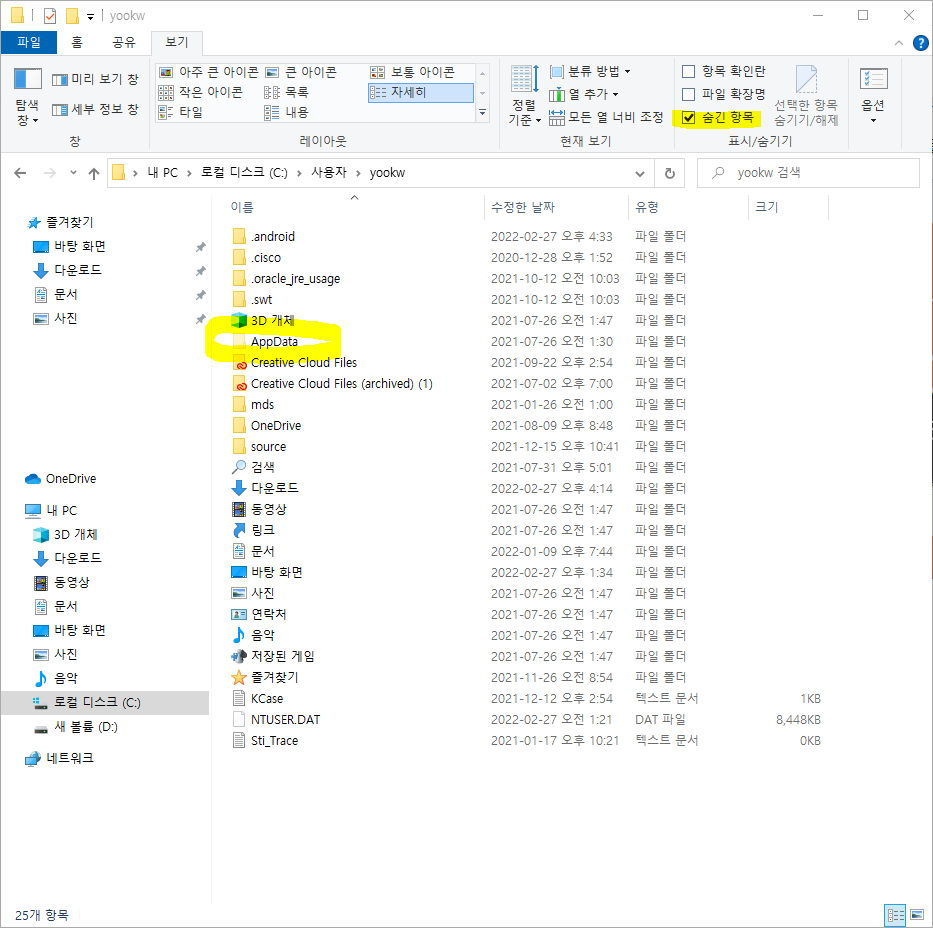
"C:\Users\yookw" 경로로 접속했을 때
AppData 폴더가 보이면 상관없지만,
AppData 폴더가 안보이면 아래와 같이 하시면 보입니다
1. "보기" 메뉴 선택
2. "숨긴 항목" 체크박스에 체크
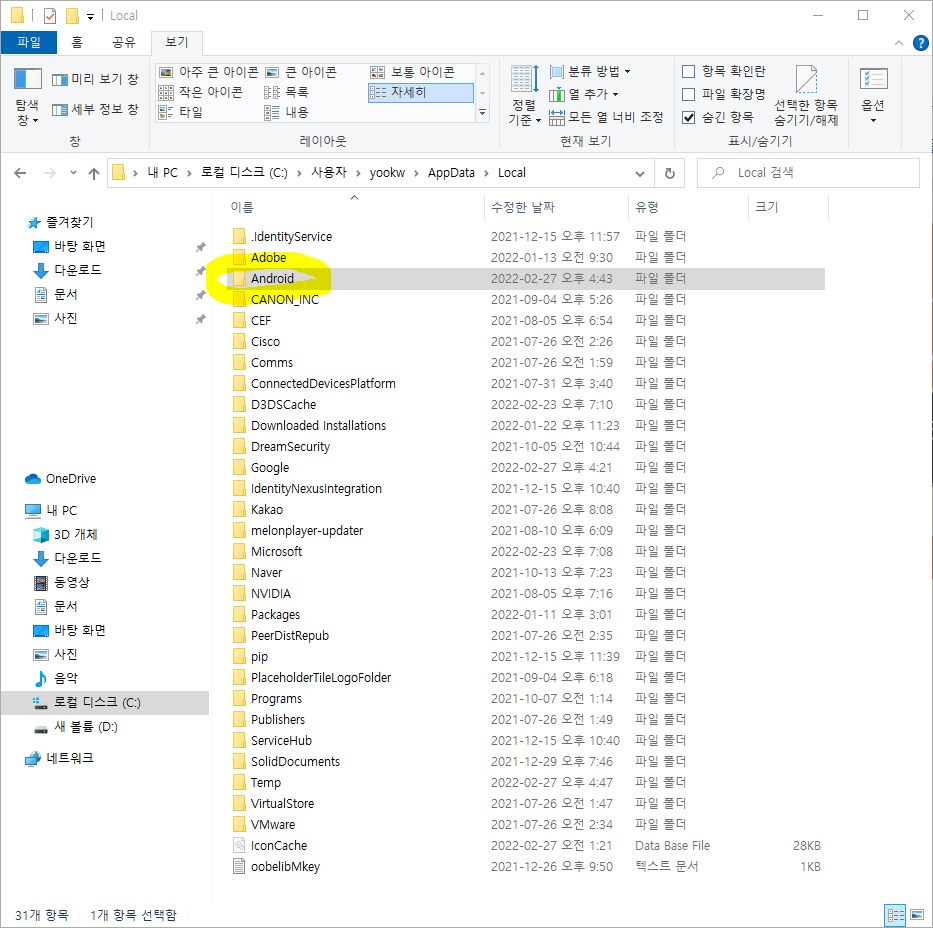
"C:\Users\yookw\AppData\Local" 경로로 들어가면,
"Android" 라는 폴더가 있어야 하는데요.
Android Studio 프로그램이
설치가 완료되면 노출됩니다.
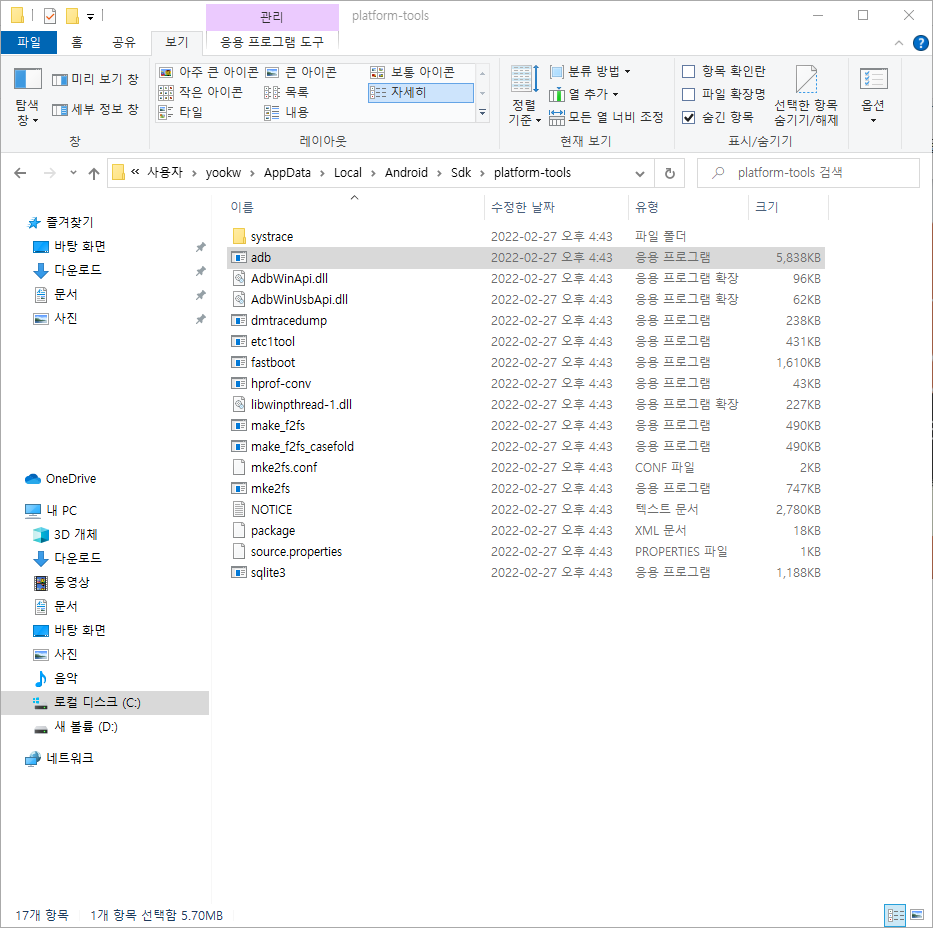
"platform-tools" 폴더로 들어오면
"adb" 라는 실행파일이 있습니다.
일단 adb 파일이 실행되면 상관은 없는거 같고요.
실행이 안될경우 여기서 "환경변수" 에서
값을 추가해야 한다고 합니다.
(저는 "환경변수" 를 먼저 설정했어요)
6. "환경 변수" 시스템 변수 추가
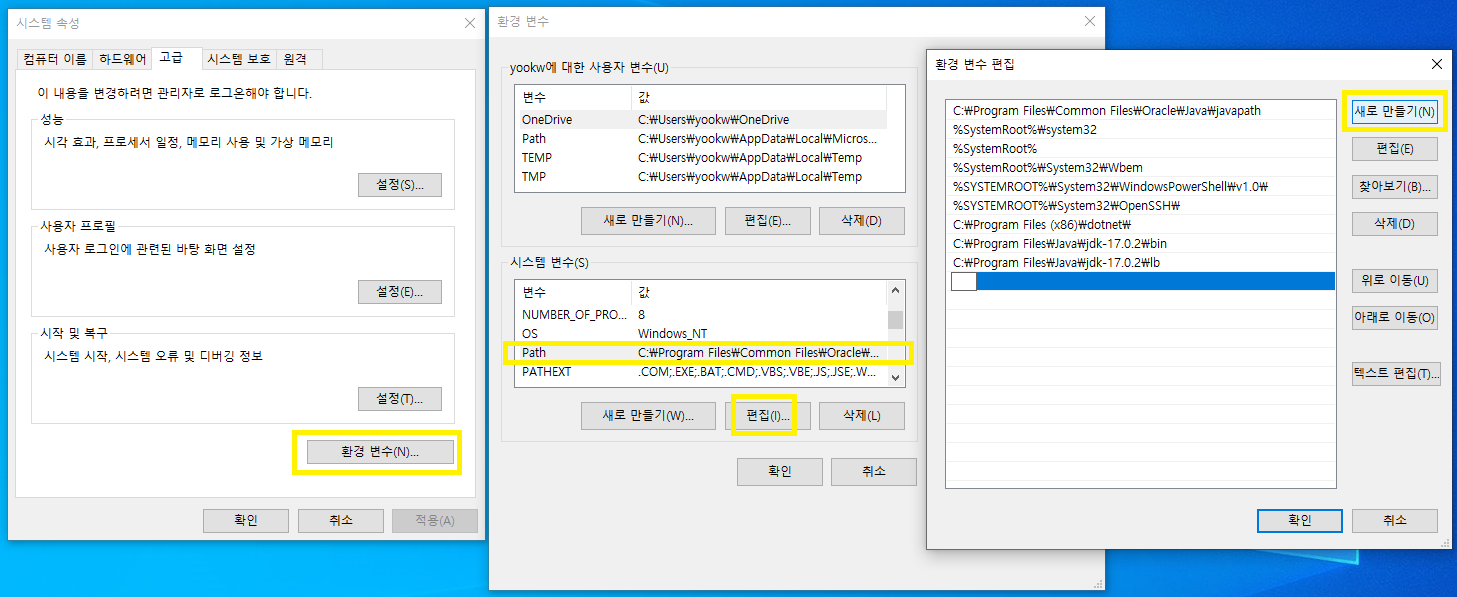
"환경 변수" 창에서 "시스템 변수" 의
Path 변수값을 추가합니다.
C:\Users\yookw\AppData\Local\Android\Sdk\platform-tools
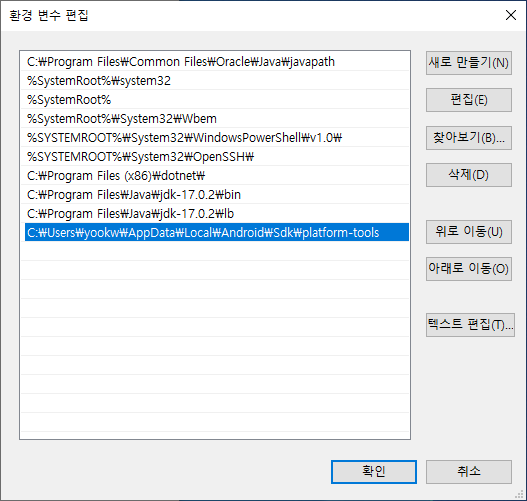
여기서 [확인] 버튼 클릭하고
안전하게 환경변수 창에서도 [확인] 버튼을
클릭하시면 환경변수 작업은 완료하였습니다!
#안드로이드스튜디오설치방법
#androidstudio설치방법 #환경변수설정
#오라클 #javase #오라클설치
'IT,인터넷 > IT도우미' 카테고리의 다른 글
| 갤럭시노트10+ 공장초기화 방법 (2) | 2022.03.15 |
|---|---|
| 갤럭시노트5 공장초기화 방법 (0) | 2022.03.15 |
| 엡손 (epson) 복합기 프린터 추천 - L4160 (0) | 2022.01.10 |
| 속도제어 3Mbps, 5Mbps 안내 (0) | 2022.01.08 |
| 브라우저 검색 기록 삭제 단축키 (익스플로러, 네이버웨일, 엣지, 크롬 등) (6) | 2022.01.07 |







